
Как исправить розовый экран смерти iPhone без труда (решено)

Мы все знаем, что iOS — самая плавная операционная система, поскольку с ней практически не возникает проблем. Но большинство людей не знают, что есть одна потенциальная проблема, с которой можно столкнуться на устройствах iOS . Самый печально известный из них — розовый экран смерти iPhone. Название звучит как шутка, поэтому легко предположить, что это несерьезно.
Но розовый экран смерти случается на многих устройствах. Большинство из них — даже не старые модели, а новейшие модели. Если вы когда-либо сталкивались с розовым экраном смерти на устройстве iPhone или iPad, вы не одиноки. Многие пользователи iOS сообщают, что столкнулись с одной и той же проблемой, и мы здесь, чтобы развеять ваши опасения. Читайте дальше, чтобы узнать, как решить проблему «розового экрана смерти» на iPhone реальными способами.
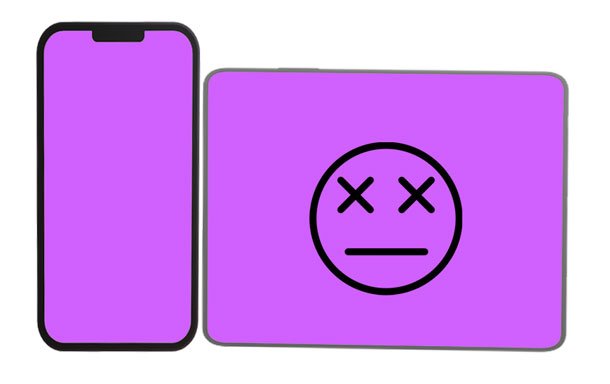
Розовый экран смерти на iPhone или iPad появляется, когда вы используете устройство, и обычно это связано с проблемами программного обеспечения. Обычно розовый экран появляется, когда на вашем устройстве iPhone установлена более старая версия или версия iOS несовместима.
Старая версия iOS делает ваш iPhone склонным к сбоям, зависаниям и сбоям, что делает ваш телефон бесполезным. То же самое относится и к несовместимой версии iOS . Розовый экран означает, что вы больше не сможете использовать устройство, что разочаровывает. Вы даже не сможете выключить телефон, потому что он вообще не отвечает. Но при правильных решениях все может получиться.
Есть много причин, по которым iPhone показывает розовый экран смерти на iPhone и iPad.
* Первая причина — на вашем устройстве установлена устаревшая версия iOS . Apple постоянно выпускает новые обновления iOS , чтобы поддерживать актуальность и безопасность своих устройств. Таким образом, использование на вашем устройстве более старой версии iOS приведет к появлению розового экрана.
* Другая причина — установка на ваше устройство неправильной версии iOS .
* Кроме того, загрузка шпионского ПО из непроверенного источника может привести к появлению розового экрана.
* Эту проблему могут вызвать некоторые дефектные детали вашего устройства.
* Проблема с розовым экраном смерти также возникает, когда у iPhone возникла аппаратная проблема, например, поврежден аккумулятор.
Существует множество причин, по которым ваш iPhone или iPad может гаснуть с розовым экраном. Но в большинстве случаев это связано с более старыми версиями iOS или проблемами несовместимости. Розовый экран может означать многое. Читайте дальше, чтобы узнать простые советы по устранению неполадок.
Это первое, что нужно сделать, когда на вашем iPhone 13 Pro появляется розовый экран смерти на iPhone или iPad. Вероятно, вы столкнулись с розовым экраном из-за более старой версии iOS . Сделайте это, чтобы проверить версию iOS или iPadOS:
Шаг 1. Откройте «Настройки» на своем iPhone или iPad и найдите «Основные» .
Шаг 2: Затем прокрутите вниз и найдите «О программе» .
Шаг 3. Вы увидите версию программного обеспечения, номер модели, серийный номер и название модели. Обновите свое устройство, если оно использует более старую версию, нажав «Обновление программного обеспечения» .

Если проблема связана с ошибкой программного обеспечения, может помочь простое обновление приложения. Обязательно обновите все приложения до последней версии. Таким же образом вы обновляете свою iOS и продолжаете обновлять приложения на своем устройстве. Также удалите подозрительные приложения со своего iPhone или iPad.
Возможно, в прошлом вы загружали какие-то вредоносные приложения, и с тех пор они работают в фоновом режиме. Всегда проверяйте это, прежде чем это нанесет реальный вред вашему телефону. Пожалуйста, полностью удалите эти приложения с вашего устройства iOS .
Чтобы обновить приложения до последней версии для восстановления розового экрана смерти iPhone 13, выполните следующие действия:
Шаг 1: Зайдите в App Store и выберите профиль.
Шаг 2. Прокрутите вниз, чтобы просмотреть ожидающие обновления.
Шаг 3. Нажмите « Обновить» для каждого приложения или вы можете «Обновить все» .

Читайте также: Ваш iPhone зависает при передаче данных ? Не волнуйся. Вы можете решить эту проблему с помощью этих простых приемов.
Вы также можете принудительно перезагрузить свой iPhone/iPad и посмотреть, будет ли решена проблема розового экрана. При этом текущий цикл питания устройства сбрасывается и устраняется большинство связанных с этим проблем. Принудительный перезапуск зависит от поколения устройства; не все проходят один и тот же процесс. Вот как выполнить принудительную перезагрузку на iPhone и iPad:
iPhone 8 и новые поколения:
Шаг 1: Либо нажмите кнопки уменьшения или увеличения громкости и быстро отпустите их.
Шаг 2. Нажмите боковую кнопку и удерживайте ее несколько секунд, пока устройство не перезагрузится и не отобразится логотип Apple.

айфон 7:
Одновременно нажмите клавиши уменьшения громкости и питания и удерживайте их в течение нескольких секунд, пока iPhone не перезагрузится и не отобразится логотип Apple.
iPad с кнопками «Домой» и iPhone 6 или младше:
Нажмите и удерживайте обе клавиши « Домой» + «Питание» в течение нескольких секунд.
Отпустите их, когда увидите логотип Apple.
iPad без кнопки «Домой»:
Нажмите клавишу увеличения громкости , затем быстро отпустите ее. Перейдите к клавише уменьшения громкости и сделайте то же самое.
Наконец, нажмите и удерживайте кнопку питания , пока устройство не перезагрузится.

Вам может понадобиться: Хотите восстановить удаленные песни с iPhone ? Если да, вы можете использовать эти 4 практических метода.
Проблема с розовым экраном может быть вызвана недостатком места на вашем устройстве. Итак, проверьте свое хранилище и, при необходимости, удалите некоторые неиспользуемые файлы или приложения, чтобы освободить больше места.
Чтобы проверить хранилище:
Шаг 1. Перейдите в «Настройки» на своем устройстве и нажмите «Основные» .
Шаг 2: Затем найдите [Устройство] Хранилище . Если у вас недостаточно места для хранения данных, удалите некоторые приложения, музыку, изображения и другие ненужные файлы.

Думаю, вам понравится: вы можете использовать надежное приложение для восстановления iMessage из этой статьи и вернуть потерянные iMessage.
Один из наиболее эффективных способов избавиться от розового экрана на вашем устройстве iOS без потери данных — использовать восстановление системы iOS . Этот мощный инструмент предназначен для восстановления нормального состояния устройств iOS и устранения различных системных проблем на устройствах iOS , включая розовый экран смерти, серый экран iPad/iPhone и т. д. Благодаря двум режимам (стандартному и расширенному) вы сможете в состоянии исправить ваше устройство в нормальное состояние без каких-либо проблем. Вам лучше использовать стандартный режим, если вы не хотите потерять свои драгоценные файлы.
Кроме того, вы можете использовать это программное обеспечение для устранения проблемы с активацией на устройствах iOS , а также для вывода устройства из строя, перезагрузки и многого другого. Простыми щелчками мыши вы можете сразу решить несколько проблем.
Мощные возможности этого инструмента для ремонта:
* Эффективно исправьте розовый экран вашего iPhone и iPad до нормального состояния.
* Быстрое решение различных системных проблем на мобильных устройствах iOS .
* Имейте 2 режима для решения проблемы розового экрана смерти: стандартный и расширенный.
* Совместимо практически со всеми поколениями iOS , включая последнюю версию iOS 16.
* Безопасно в использовании и без утечки информации.
Загрузите это программное обеспечение для восстановления iOS .
Вот как исправить розовый экран смерти iPhone с помощью этого инструмента:
01 Сначала загрузите и установите программное обеспечение на свой компьютер. Затем запустите его и выберите вариант восстановления системы iOS , как только он откроется.

02 Возьмите световой кабель и подключите iPhone к компьютеру. Когда будет предложено доверять компьютеру, нажмите « Доверять » и перейдите на вкладку «Пуск» .

03 Подтвердите отображаемую информацию о вашем устройстве, например имя, модель и т. д., и выберите режим, который вы хотите использовать для ремонта устройства. Здесь у вас есть стандартный режим и расширенный режим , и вы можете выбрать режим, который хотите использовать. После этого нажмите вкладку «Подтвердить» , чтобы продолжить.

04 Нажмите на опцию «Восстановить» внизу экрана. Мгновенно начнется загрузка прошивки, которая вернет устройство в нормальное состояние.

Подробнее: 13 способов исправить и избежать зависания iPhone из-за проблемы с вращающимся колесом
Бонус: обратитесь в службу поддержки Apple.
Если вышеописанные методы вам не помогли, это означает, что в устройстве возникла аппаратная проблема. Если это аппаратное обеспечение, получить помощь можно только обратившись в службу поддержки Apple. Вы можете связаться с ними онлайн, позвонив или отправив сообщение. Или вы можете обратиться за помощью в местный Apple Store, то есть после записи на прием. Сообщите им о проблеме подробно.
Розовый экран на iPhone или iPad может быть серьезной проблемой. Но вам больше не придется об этом беспокоиться. Просто следуйте методам, изложенным в этой статье, и все будет в порядке. Из этого руководства вы увидите, что более простой и безопасный способ исправить розовый экран на iPhone или iPad — это восстановление системы iOS . Он устраняет различные проблемы всего за несколько кликов. Почему бы не рассмотреть это как вариант номер один для устранения розового экрана смерти на вашем устройстве iOS ?
Похожие статьи:
Как перенести видео с Mac на iPad? (Пошаговое руководство)
Как перенести iBooks с iPad на другой iPad? [РЕШЕНО]
3 способа перенести музыку с iPhone на компьютер без iTunes
Как перенести контакты с iPhone на Android [Полное руководство]
Как перенести данные с iPhone на Xiaomi: перенос данных с iPhone на Xiaomi 5 способами
iPad продолжает перезагружаться | Как это легко исправить (11 проверенных способов)